Une fois connecté-e en admin, (voir l’article à ce sujet) , vous arrivez sur le tableau de bord du site.
- Vous sélectionnez dans le menu de gauche article puis ajouter.
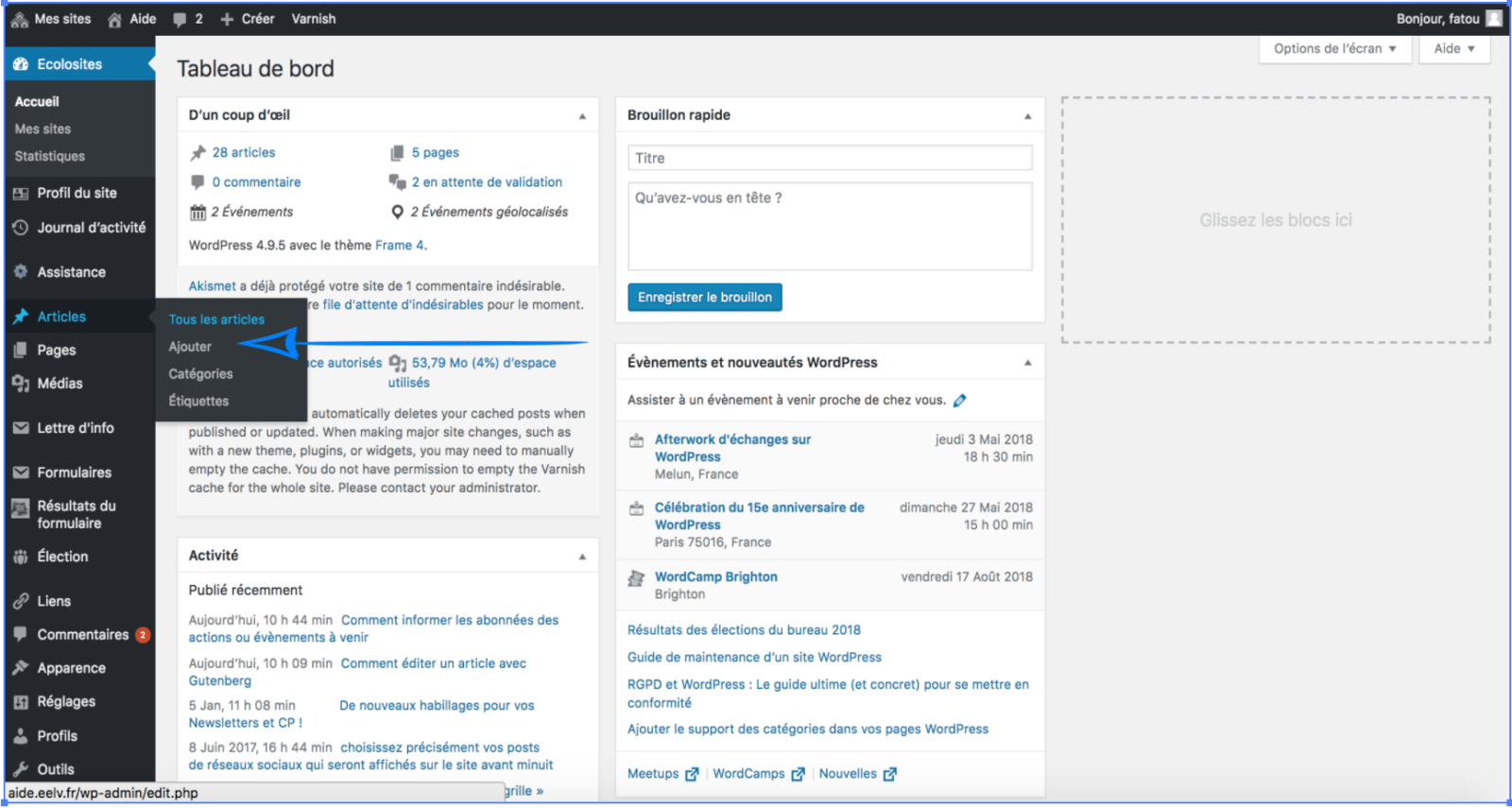
Vous vous trouvez désormais sur la page d’accueil de l’éditeur d’article.
Chose à savoir, l’éditeur de texte Gutenberg fonctionne par bloc, que vous avez la possibilité définir le type de bloc que vous souhaitez
Comme vous avez pu le remarquer, la page est divisée en plusieurs partie. Vous avez au milieu de l’écran, l’éditeur de texte. A votre droite vous avez les réglages de l’ensemble de votre document mais aussi des différents blocs.
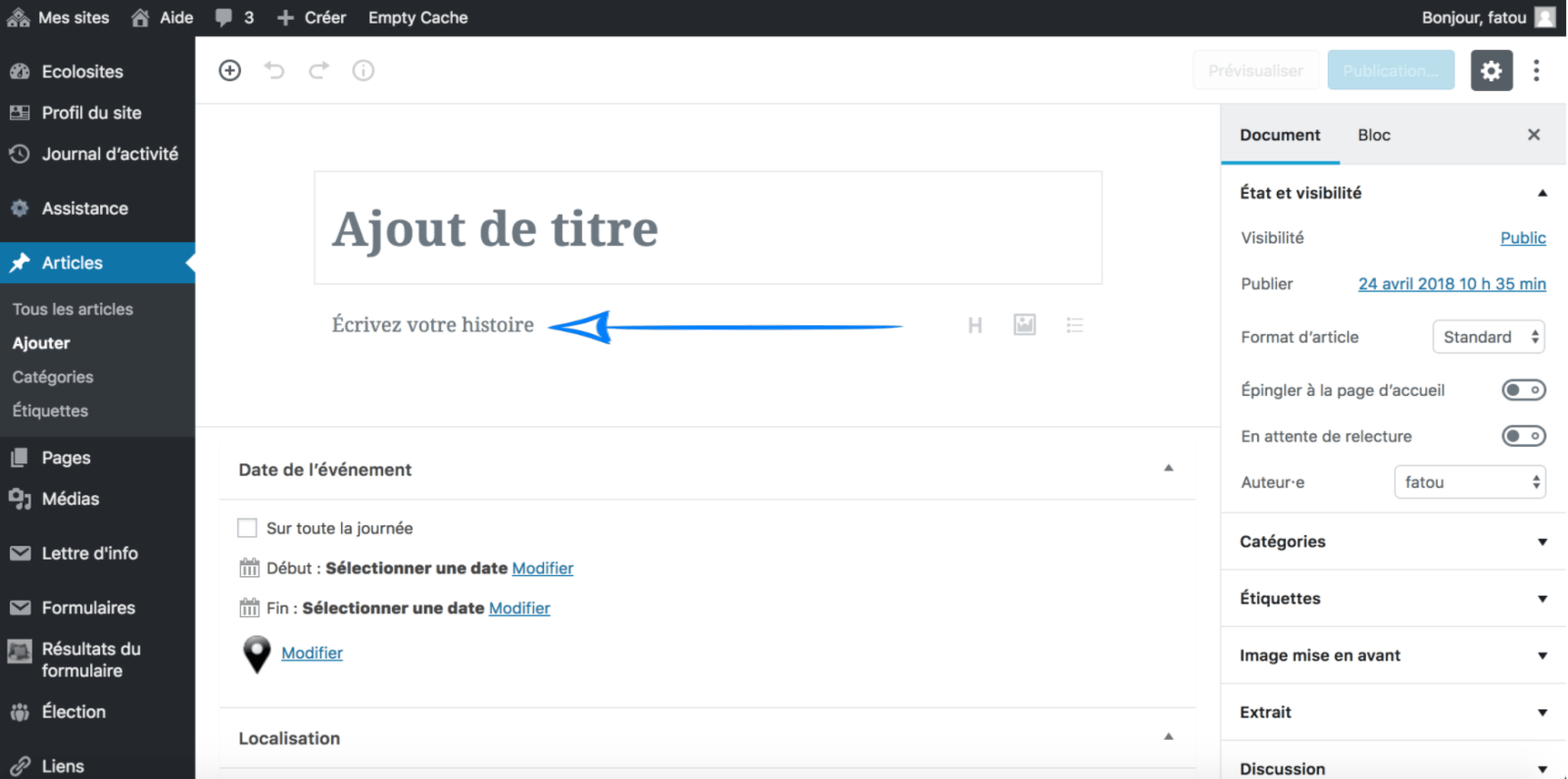
2. En cliquant sur le bloc Ecrivez votre histoire, apparait sur le coté un menu d’action, vous avez la possibilité à partir de ce menu de gérer la mise en page de votre paragraphe.
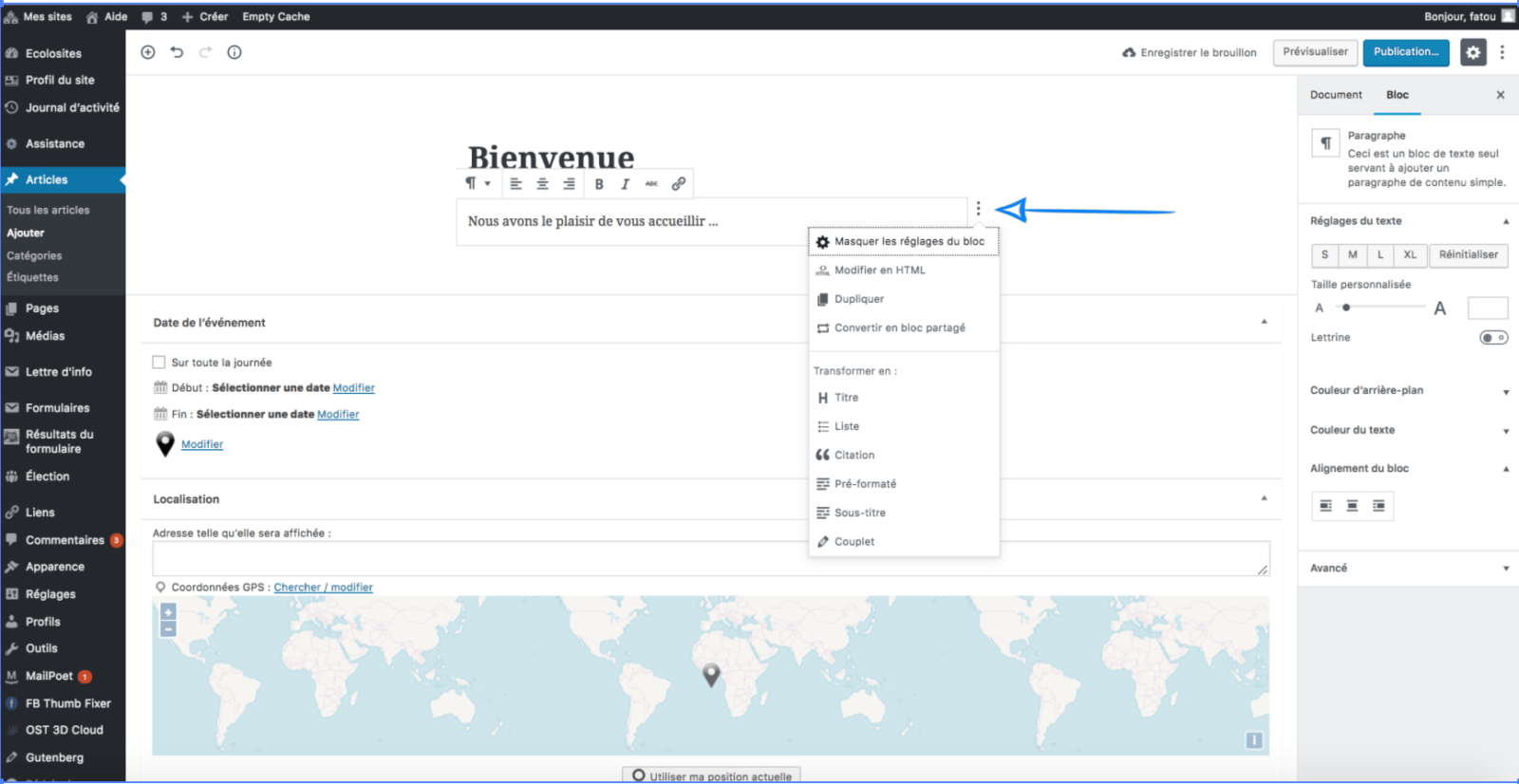
Il apparait aussi en haut du bloc Ecrivez votre histoire, un menu permettant de régler la syntaxe du paragraphe.
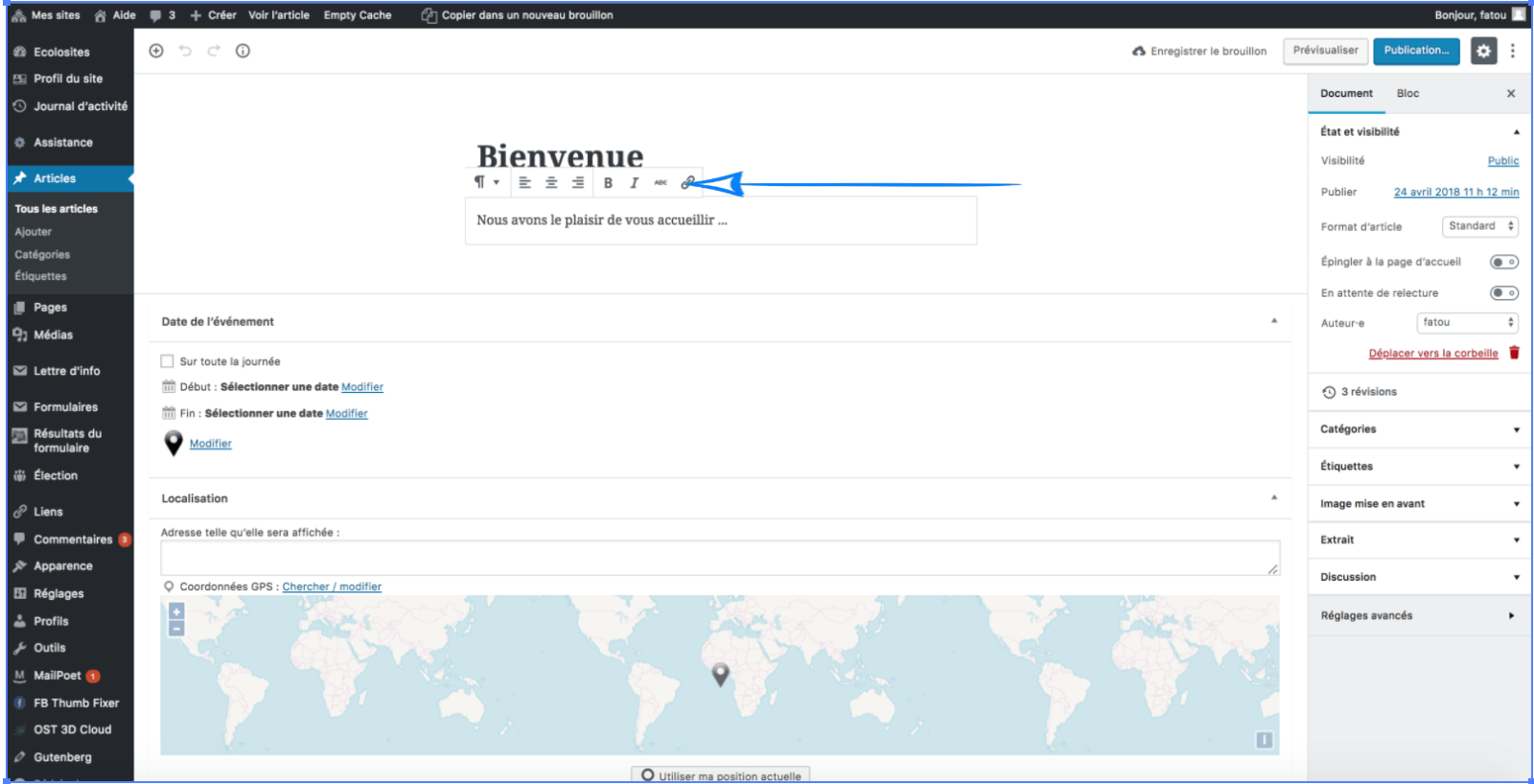
3. De plus, si vous souhaitez ajouter un bloc, il suffit simplement de cliquer sur la petite croix en haut à gauche. De là apparait un menu qui propose plusieurs types de bloc. Vous pouvez mettre des vidéos Youtube, des images, des formulaires, etc.
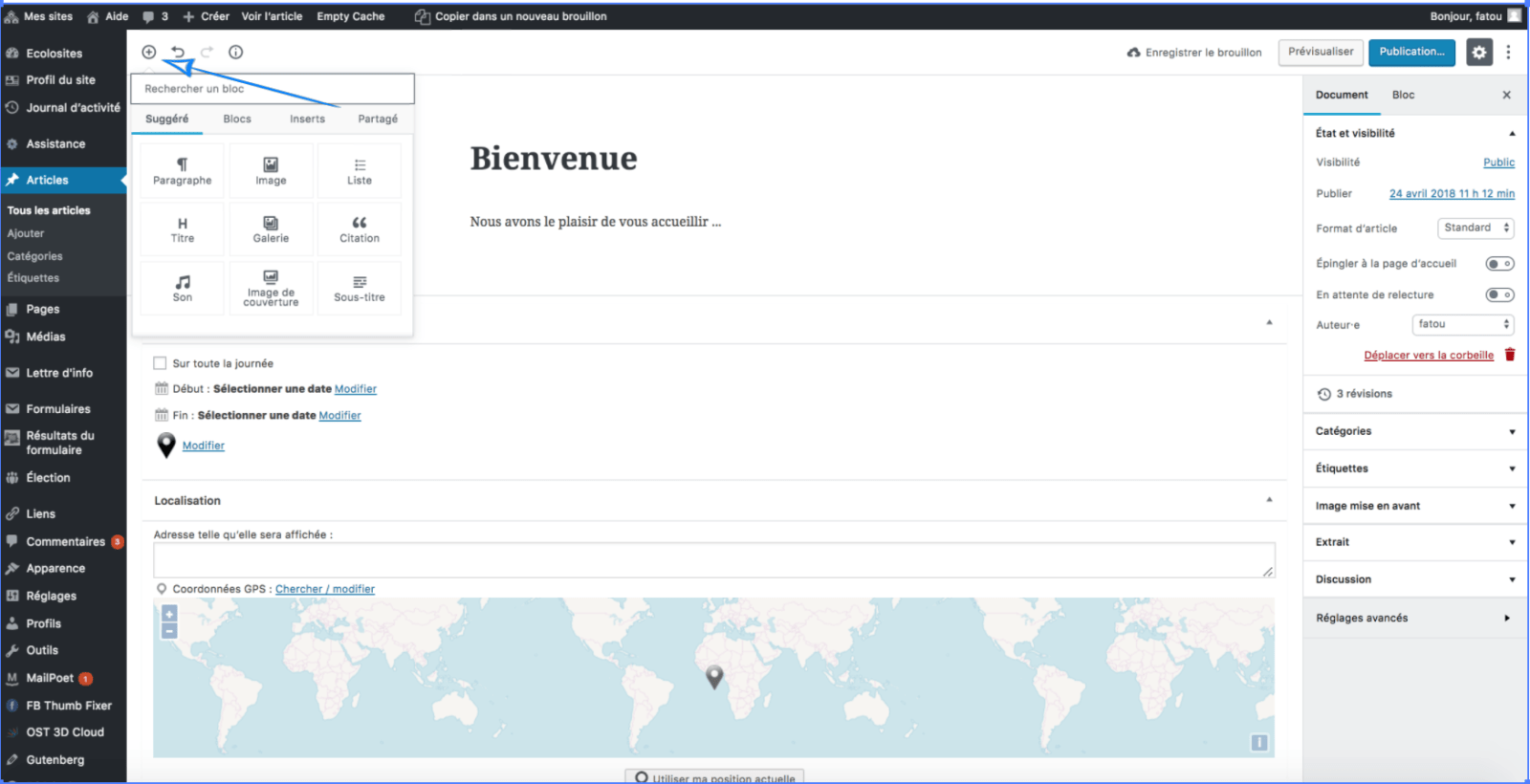
Une fois que vous avez fini, cliquez sur « Publier » pour valider votre article.
4. Pour spécifier la catégorie de votre article, il suffit simplement de suivre ses étapes.
a) Cliquez sur Document, en cliquant dessus vous allez voir apparaitre plusieurs rubriques dont Catégories :
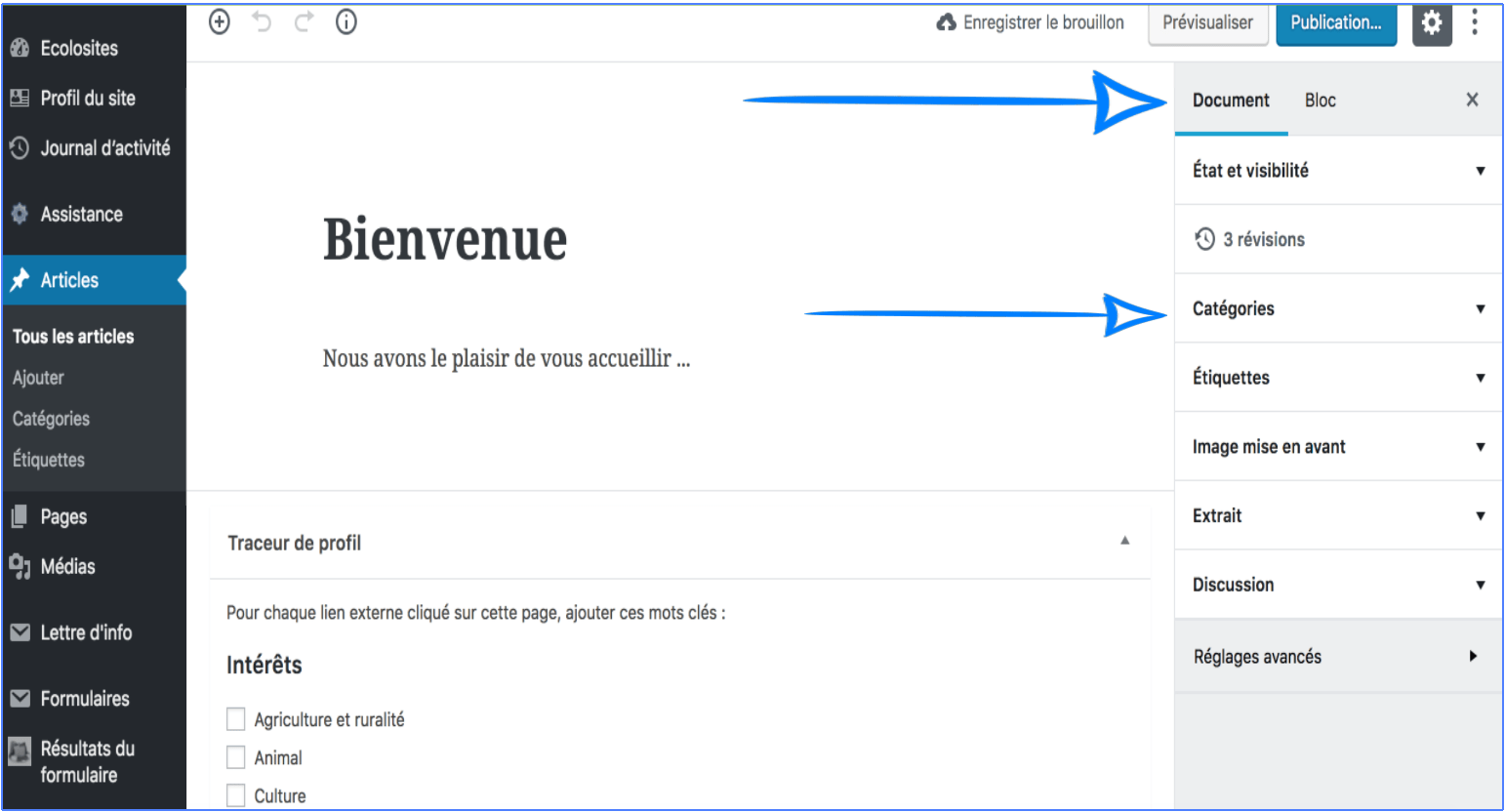
Lorsque vous allez cliquez sur Catégories vous allez voir apparaitre les catégories que vous avez crée. A ce moment-là vous cochez la catégorie dans laquelle vous souhaitez intégrer votre article.
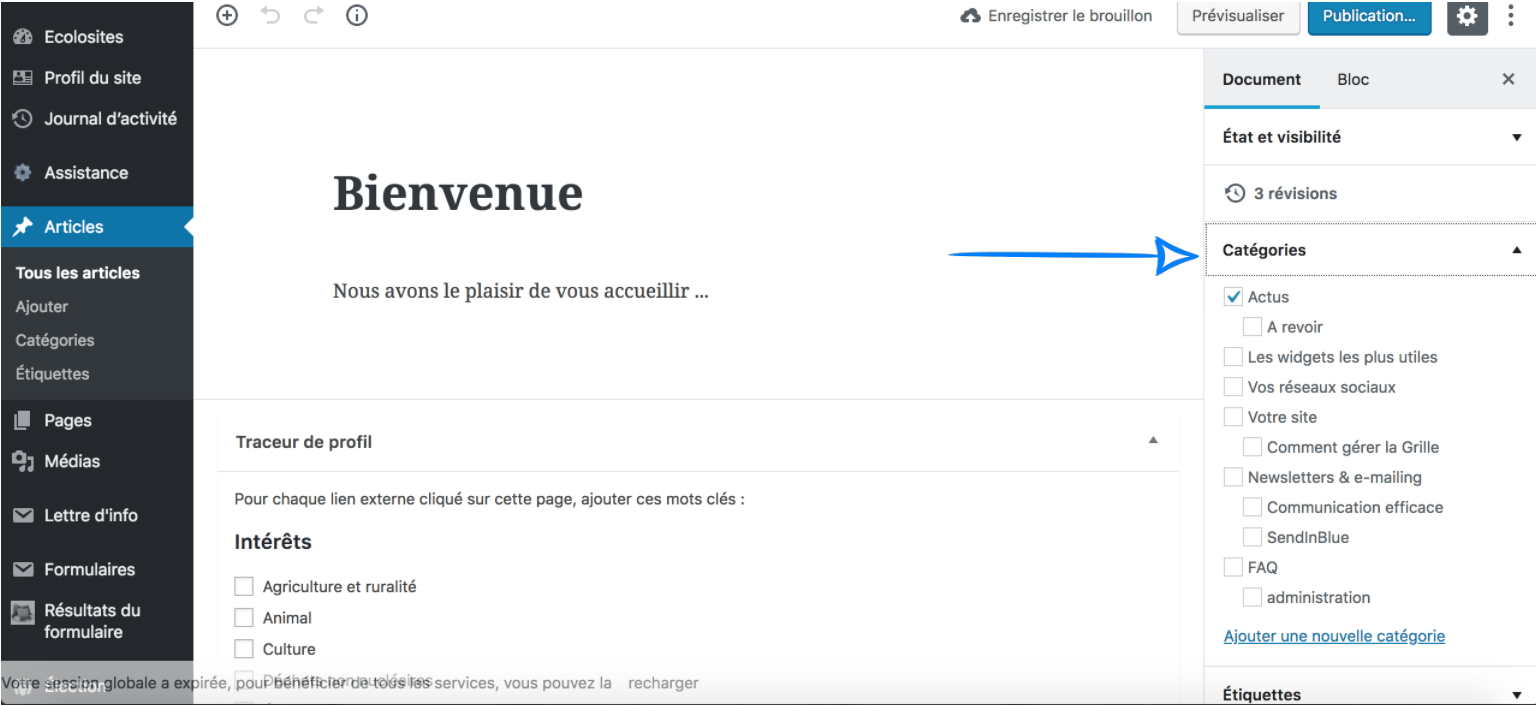
Une fois que vous avez fini, cliquez sur « Mettre à jour » en bas à droite afin que votre modification soit prise en compte.
